php小编新一带您了解一加9 Pro如何打开蓝牙音频编解码器。通过简单的步骤,您可以在一加9 Pro上启用高级音频编解码器,提升音质体验。跟随我们的指南,探索一加9 Pro的音频设置,享受更加优质的无线音乐体验!
1、在手机设置菜单中点击【其他设置】。
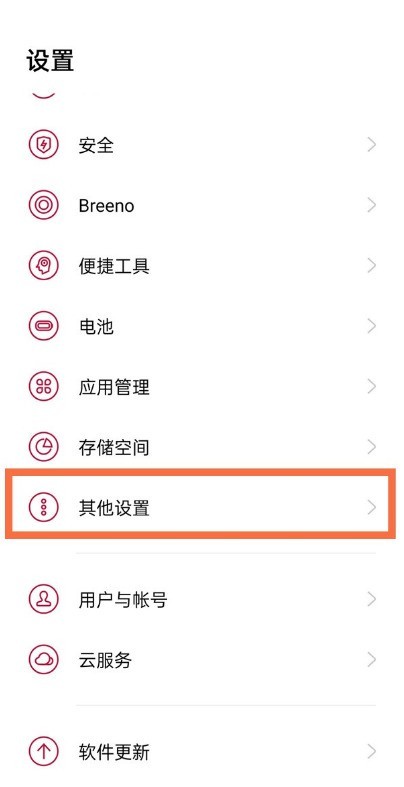
2、点击【开发者选项】。
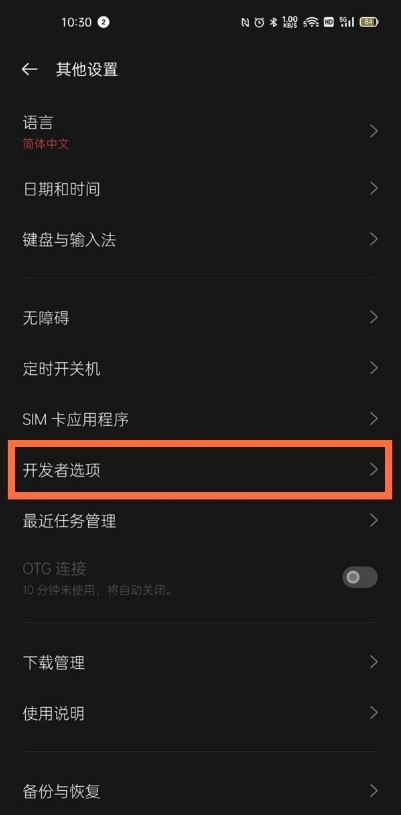
3、点击【蓝牙音频编解码器】。
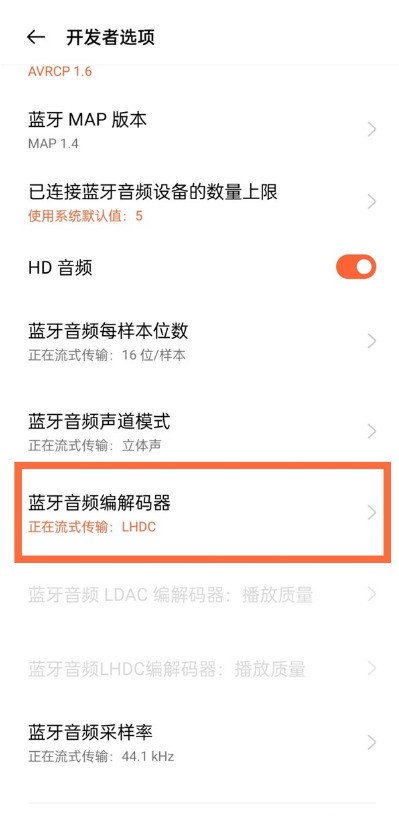
4、勾选【 LHDC】即可。
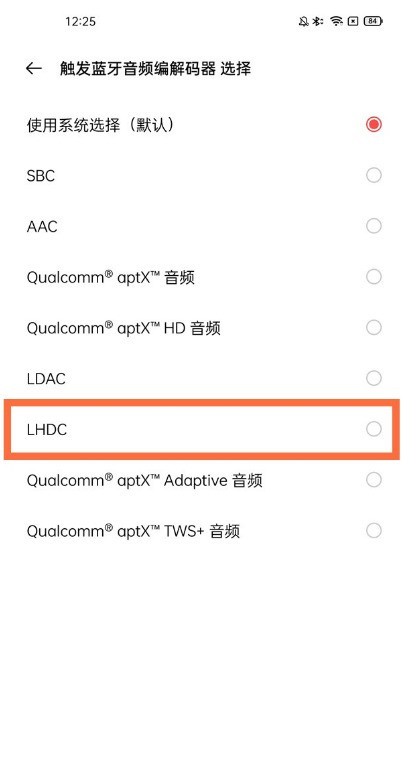
小编提示:该功能需要蓝牙耳机也支持LHDC编解码格式。
以上是一加9pro怎样打开蓝牙音频编解码器_一加9pro打开蓝牙音频编解码器步骤的详细内容。更多信息请关注PHP中文网其他相关文章!




